本地硬盤系統之家重裝Windows7圖解圖文教程(圖解)
發布時間:2022-04-18 文章來源:xp下載站 瀏覽:
|
系統軟件是指控制和協調計算機及外部設備,支持應用軟件開發和運行的系統,是無需用戶干預的各種程序的集合,主要功能是調度,監控和維護計算機系統;負責管理計算機系統中各種獨立的硬件,使得它們可以協調工作。系統軟件使得計算機使用者和其他軟件將計算機當作一個整體而不需要顧及到底層每個硬件是如何工作的。 系統之家重裝win7方法一般就有三種,光盤與U盤,再就是用硬盤裝系統之家win7系統。如果手上沒有光盤和U盤,電腦還能正常進入系統,就能用win7系統之家重裝硬盤。下面就是硬盤裝系統之家win7的詳細過程圖解,需要的朋友就趕緊來看看。 硬盤一鍵重裝系統過程: 下載在D盤或E盤根目錄下,現在用“系統之家ghost win7 64位”做演示,下載好放在D盤:如圖 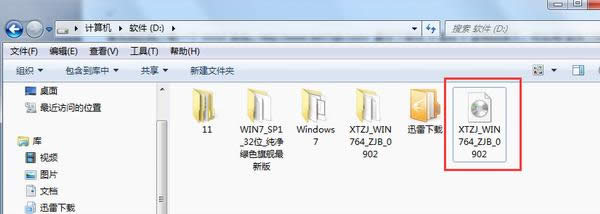 本地硬盤系統之家重裝win7圖解教程圖1 下載好后文件為ISO文件,所以我們要先把它全部解壓出來放在根目錄下,解壓方法:選中文件-鼠標右鍵-“解壓到XTZJ_WIN764_ZJB_0902\(E)”進行解壓。如圖  本地硬盤系統之家重裝win7圖解教程圖2 解壓之后得到的文件,如圖 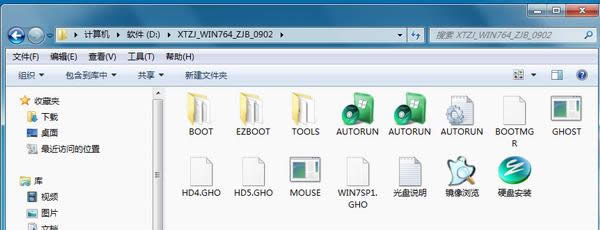 本地硬盤系統之家重裝win7圖解教程圖3 接下來把“WIN7SP1.GHO”和“硬盤安裝.EXE”兩個文件剪切到磁盤根目錄下,這里選擇放在D盤里; 如圖 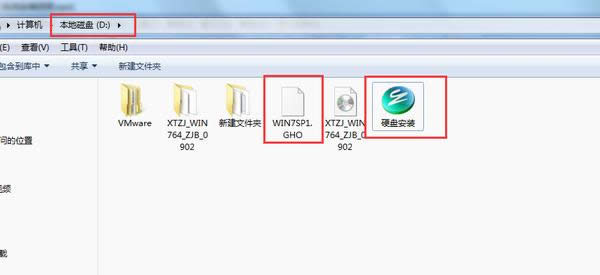 本地硬盤系統之家重裝win7圖解教程圖4 接下來就開始安裝”系統之家ghost win7 64位”操作系統,點擊運行“硬盤安裝”, 如圖 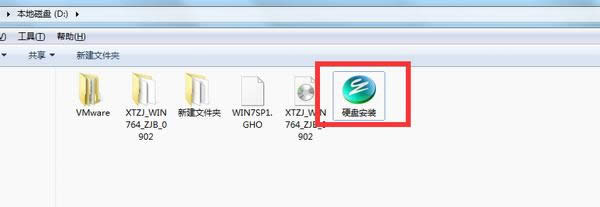 本地硬盤系統之家重裝win7圖解教程圖5 運行“硬盤安裝”就會出現下面的界面,一般默認選擇就OK,然后點“確定”,如圖 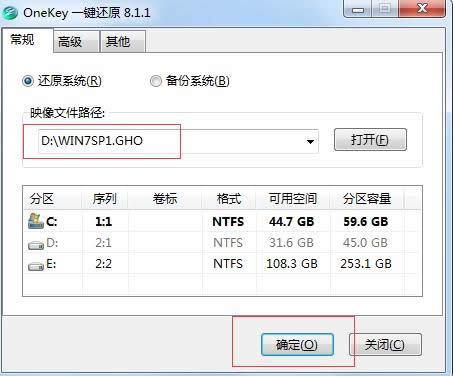 本地硬盤系統之家重裝win7圖解教程圖6 按上面的操作后就會出現以下的界面,這里選擇“是,如圖 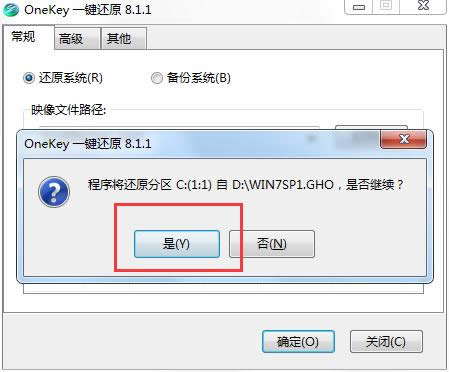 本地硬盤系統之家重裝win7圖解教程圖7 之后就會出現如下界面,這里選擇“馬上重啟”, 如圖 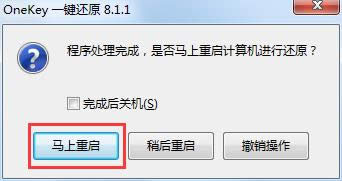 本地硬盤系統之家重裝win7圖解教程圖8 點擊“馬上重啟”后,電腦會自動重啟,重啟之后win7系統就開始進行自動安裝過程,也就沒有我們什么事。去泡杯茶喝喝,大約10分鐘后。一個全新的系統就會出來。為方便大家可以把安裝截圖給大家看一下!  本地硬盤系統之家重裝win7圖解教程圖9 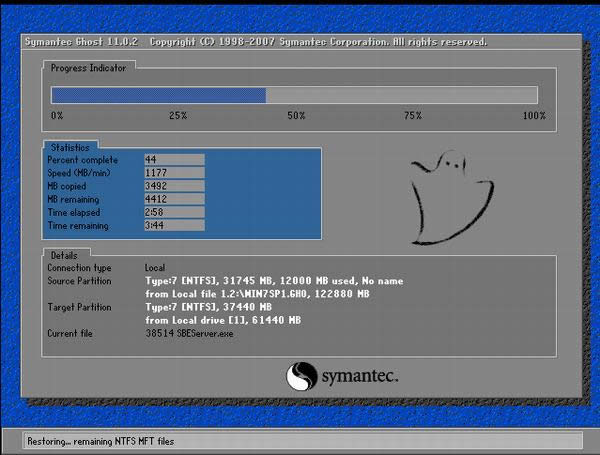 本地硬盤系統之家重裝win7圖解教程圖10 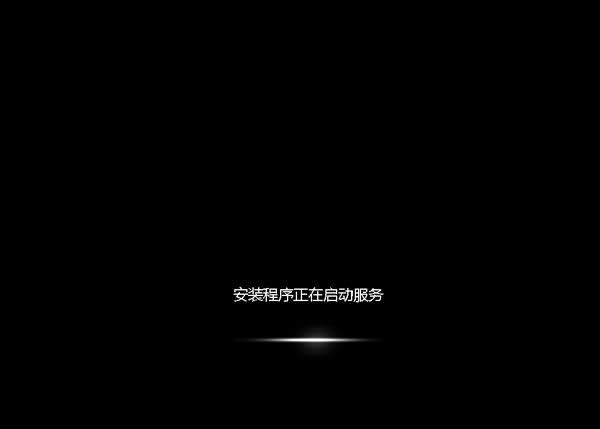 本地硬盤系統之家重裝win7圖解教程圖11  本地硬盤系統之家重裝win7圖解教程圖12  本地硬盤系統之家重裝win7圖解教程圖13 以上就是本地硬盤系統之家重裝win7圖解教程的全部內容,硬盤裝系統之家win7的過程就完成了,一個全新的win7畫面就出現在你的眼前了,等于你的系統之家win7重生了,系統就不再像之前那樣運行緩慢,老是出現藍屏,黑屏或者突然奔潰了。 系統軟件一般是在計算機系統購買時隨機攜帶的,也可以根據需要另行安裝。 |

